Solucionar problemas de sonido de Amazon Prime
Miscelánea / / April 06, 2023
Si eres un observador de atracones de Amazon, es posible que te hayas enfrentado a problemas de sonido de Amazon Prime y te hayas mantenido preguntándose qué es exactamente, es la calidad de audio o la reproducción de contenido de transmisión en Amazon Prime plataforma. Hay momentos en que los sonidos de Amazon Prime Video siguen interrumpiéndose cuando estás transmitiendo videos. Entonces, hoy se tratarán las soluciones para superar los problemas de sonido de Amazon. Sigue leyendo para solucionar los problemas de sonido de Amazon Prime.

Tabla de contenido
- Cómo solucionar problemas de sonido de Amazon Prime
- ¿Qué causa que Amazon Prime no tenga sonido?
- ¿Por qué Amazon Prime Video Sounds se sigue cortando?
- Formas de solucionar problemas de sonido de Amazon Prime
Cómo solucionar problemas de sonido de Amazon Prime
Aquí, mostramos los métodos de solución de problemas para resolver los problemas de sonido de Amazon Prime.
¿Qué causa que Amazon Prime no tenga sonido?
Algunas causas comunes de los problemas de sonido de Amazon Prime incluyen:
- Conectividad a Internet: Una conexión a Internet deficiente o inestable puede causar problemas con la transmisión de audio y video, lo que genera problemas de sonido.
- Cable HDMI: Un cable HDMI puede ser una posible razón del problema de falta de sonido. Si el cable no está correctamente conectado, o si el cable está dañado o funciona mal, puede causar una pérdida de audio al transmitir contenido en Amazon Prime.
- Dispositivo incompatible: Esto significa que el dispositivo que el usuario está utilizando para transmitir contenido de Amazon Prime (como un televisor inteligente, reproductor multimedia o dispositivo móvil) puede no ser totalmente compatible con la aplicación Amazon Prime o sitio web.
- Ajustes de volumen: Otra posible causa del problema de sonido de Amazon Prime es la configuración del volumen. Esto significa que el volumen del dispositivo que se utiliza para transmitir contenido de Amazon Prime puede estar configurado demasiado bajo o apagado, lo que hace que no se escuche ningún sonido.
Lea también: Cómo dar de baja el dispositivo de Amazon
¿Por qué Amazon Prime Video Sounds se sigue cortando?
El corte de sonido en Amazon Prime Video puede deberse a varios factores, como:
- Una conexión a Internet lenta o poco confiable: Si su conexión a Internet es lenta o inestable, es posible que la transmisión de video no pueda mantenerse al día, lo que hace que el sonido se corte.
- Problemas con el dispositivo o la aplicación: Si el dispositivo o la aplicación que está utilizando para transmitir Amazon Prime Video está desactualizado, funciona mal o tiene un error, puede causar un problema de sonido.
- Configuraciones de audio: Es posible que la configuración de audio de su dispositivo o aplicación no esté configurada correctamente.
- Problema con el servicio de Amazon Prime: Podría ser un problema con el propio servicio de Amazon Prime, lo que requeriría que lo resuelvan.
Para solucionar el problema, puede probar los métodos que se mencionan a continuación y ver si funciona para usted.
Formas de solucionar problemas de sonido de Amazon Prime
Los problemas de sonido pueden ser frustrantes y perjudiciales, especialmente si intenta ver una película o un programa de televisión con un grupo de personas. Veamos cómo puedes solucionarlo.
Nota: Los pasos realizados pueden variar según el dispositivo, los pasos mencionados se realizaron en Juego de honor COR-AL00.
Método 1: Solucionar problemas de velocidad de la red
Una conexión a Internet lenta o inestable puede causar perturbaciones en el sonido durante la transmisión en Amazon Prime. Aquí está nuestra guía sobre aumentar la velocidad de Internet en el teléfono Android sigue los pasos para arreglar tu conexión a internet.
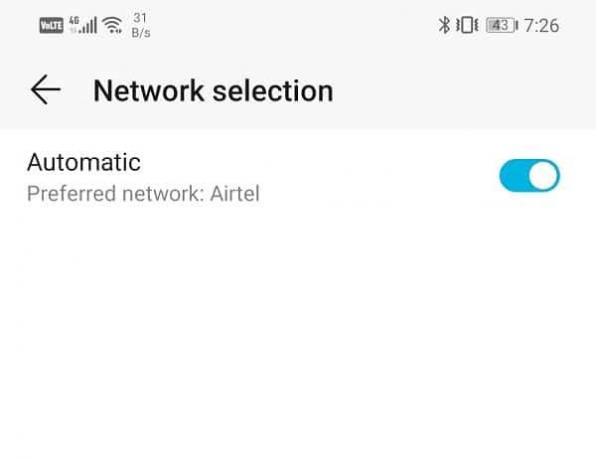
Método 2: Espere a que Prime Video Server comience a ejecutarse
Al solucionar problemas de sonido de Amazon Prime, verificar el estado del servicio de Amazon Prime es un paso importante. Esto puede ayudar a determinar si el problema se debe a un problema con el servicio en sí o si es un problema con su dispositivo.
Para comprobar el estado del servicio de Amazon Prime, puede hacer lo siguiente:
1. Vaya al navegador web y escriba downdetector.com

2. Tipo Vídeo de Amazon Prime en el cuadro de búsqueda

3. Si hay algún problema por su parte, se mostrará en la pantalla.
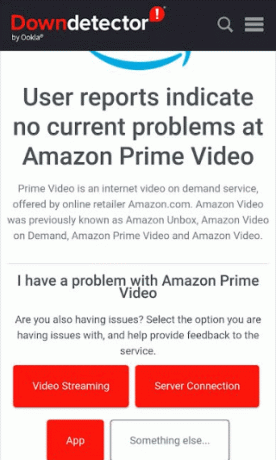
Si el problema se debe a un problema con el servicio, es posible que deba esperar a que Amazon lo resuelva.
Lea también:Cómo restablecer el pin de video de Amazon Prime
Método 3: aumentar el volumen del sistema
Cuando se transmite en Amazon Prime, el sonido puede cortarse si el nivel del sistema es demasiado bajo porque regula el volumen general del dispositivo.
Puede seguir los pasos a continuación para verificar el volumen del sistema:
- Localiza el control del volumen en su dispositivo, generalmente es un botón en el costado del dispositivo o un botón de volumen en el control remoto.
- presione el Botón de volumen para aumentar el volumen.
- Abre el Vídeo de Amazon Prime aplicación
- Compruebe si el volumen está configurado al máximo en la aplicación Amazon Prime Video.
- En algunos dispositivos, puede haber un control de volumen separado para el dispositivo de salida de audio (altavoces, auriculares) que está utilizando, asegúrese de que el volumen esté configurado al máximo en el dispositivo.
Puede verificar el volumen del sistema para asegurarse de que esté configurado correctamente.
Lea también: Solucione el problema lento de Amazon Fire Stick
Método 4: reiniciar el dispositivo
Reiniciar un dispositivo puede ayudar a eliminar cualquier falla temporal o error que pueda estar causando que el sonido se corte, y también puede ayudar a actualizar la conexión entre el dispositivo e Internet.
Para reiniciar su dispositivo, puede seguir estos pasos:
- Salir de la Vídeo de Amazon Prime aplicación
- En la mayoría de los dispositivos, puede mantener presionada la tecla Botón de encendido hasta que el dispositivo se apague.
- Espere unos segundos y luego vuelva a encender el dispositivo presionando y manteniendo presionado el botón de encendido nuevamente.
- Una vez que el dispositivo se haya reiniciado, abra la aplicación Amazon Prime Video e intente transmitir el video nuevamente.
Método 5: Solucionar problemas de hardware
En algunos casos, la interrupción del sonido puede deberse a un problema con el dispositivo o el hardware de salida de audio, como altavoces o auriculares.
Estas son las formas de inspeccionar su hardware:
- Comprobar el dispositivo de salida de audio (altavoces o auriculares) que está utilizando para asegurarse de que estén correctamente enchufados o conectados al dispositivo.
- Inspeccione el dispositivo de salida de audio en busca de daños físicos, como cables deshilachados, conexiones sueltas o conos de altavoz rotos.
- Si utiliza altavoces o auriculares con cable, verifique el conector de audio en su dispositivo por cualquier escombro o daño.
- Asegúrese de que sus parlantes o auriculares inalámbricos estén correctamente emparejados y conectados al dispositivo si los está usando.
- Intenta usar diferentes parlantes o auriculares para ver si el problema está relacionado con el dispositivo de salida de audio o con el propio dispositivo.
Es posible que deba reemplazar o reparar el dispositivo o el hardware de salida de audio si el problema está relacionado con el hardware.
Lea también:¿Cómo puede recuperar su cuenta de Amazon?
Método 6: cerrar aplicaciones no utilizadas
Cuando intente solucionar los problemas de sonido de Amazon Prime, cerrar las aplicaciones no utilizadas en su dispositivo puede ser un paso a seguir. Ejecutar demasiadas aplicaciones a la vez puede hacer que su dispositivo se ralentice, lo que puede provocar que el sonido de Amazon Prime no esté sincronizado.
Consulte nuestra guía de eliminar las aplicaciones de Android que se ejecutan en segundo plano para eliminar todas las aplicaciones no utilizadas.

Cerrar aplicaciones no utilizadas puede liberar memoria y poder de procesamiento en su dispositivo, lo que puede ayudar a mejorar el rendimiento de la aplicación de transmisión y evitar que el problema del sonido de Amazon Prime no sincronizado
Método 7: Borrar datos de caché de Android
Al eliminar cualquier archivo temporal o configuración que pueda ser la causa del problema de sonido, borrar los datos puede solucionar el problema. Consulte nuestra guía para aprender a borrar caché en Android
Nota: Borrar los datos no eliminará su cuenta o historial de compras y deberá iniciar sesión nuevamente.

Lea también: Arreglar la tableta Amazon Fire no se enciende
Método 8: Ajuste la configuración de audio de video
Los problemas de sonido pueden deberse a la configuración de audio de Amazon Prime Video en su dispositivo. Al transmitir su contenido favorito, el sonido puede cortarse si la configuración de audio de Amazon Prime Video no está configurada correctamente, lo que controla cómo se produce la música desde el dispositivo.
1. Abre la de tu dispositivo Ajustes aplicación

2. Encontrar Sonidos opción y tóquela.

3. Verifique el nivel de volumen y asegúrese de que esté configurado en un nivel adecuado.

4. Verifique la configuración de salida de audio para asegurarse de que el dispositivo esté configurado para emitir sonido a través de los altavoces o auriculares que está utilizando.
5. Verifique la configuración del ecualizador y asegúrese de que esté establecida en la configuración correcta para el tipo de contenido que está transmitiendo.
Los pasos pueden diferir de un dispositivo a otro, estos pasos se realizaron en Honor Play COR-AL00.
Método 9: realizar la actualización del sistema
Las actualizaciones del sistema pueden resolver problemas al corregir errores, mejorar el rendimiento y proporcionar nuevas funciones. Aquí está nuestra guía para actualizar manualmente Android a la última versión.

Algunos dispositivos le pedirán que reinicie su dispositivo después de instalar la actualización.
Lea también:¿Cómo cancelo la suscripción a Starz en Amazon?
Método 10: reinstalar Amazon Prime Video
Así es como puede reinstalar la aplicación Amazon Prime Video para resolver dicho problema.
1. Ve a tu pantalla de inicio y busca la aplicación

2. Después de eso, mantenga presionado el ícono de la aplicación para obtener la opción de menú y toque Desinstalar.

Ahora, para reinstalarlo sigue estos pasos;
1. Lanzar el Tienda de juegos aplicación en su dispositivo, busque la Vídeo de Amazon Prime aplicación y toca Instalar él.

2. Una vez reinstalada la aplicación, ábrala y iniciar sesión con tu cuenta de Amazon Prime.
3. Intente transmitir un video nuevamente y vea si esto puede solucionar los problemas de sonido de Amazon Prime o no.
Método 11: Póngase en contacto con el soporte de Prime Video
Por último, puede intentar ponerse en contacto con el equipo de apoyo de Amazon Prime Video para resolver el problema.

Recomendado:
- ¿Por qué Facebook Feed dice Bienvenido a Facebook?
- Cómo ver Hulu en Smart TV
- Solucione el problema de almacenamiento en búfer de Amazon Prime Video
- ¿Cómo cancelo la suscripción al canal Prime Video?
Las perturbaciones de sonido de Amazon Prime pueden ser causadas por una variedad de factores como se mencionó anteriormente. Si el problema persiste después de probar estos pasos, es posible que desee comunicarse con el soporte de Amazon Prime para obtener más ayuda. Esperamos poder proporcionar todas las soluciones posibles relacionadas con Problemas de sonido de Amazon Prime. Háganos saber en las secciones de comentarios qué método funcionó mejor para usted.

Elon Decker
Elon es un escritor de tecnología en TechCult. Ha estado escribiendo guías prácticas durante aproximadamente 6 años y ha cubierto muchos temas. Le encanta cubrir temas relacionados con Windows, Android y los últimos trucos y consejos.



